X68000 XVI Compact
接続方法
背面に"EXTERNAL FDD"と書いてあるのが外部FDD I/Fです。これは非常に珍しいコネクタで"ミニチュアデルタリボン(MDR) 40極 メス"です。このコネクタに接続するためには当然MDR40極のオスコネクタが必要になります。私は一般的な34ピンリボンケーブル用コネクタに変換するためのケーブルを自作しました。MDR40極のオスコネクタは最近購入することが出来るようです。適当に検索して下さい。ハンダ付けタイプ+シェルを買いましょう(Amazonは勝手に組み合わせを提案してくれますw)。



変換ケーブルを作成するためのピンアサインは次の通りです。ピンの数え方が違うこととピンの配置もOPTION SELECT 0がずれているので注意が必要です。

変換ケーブルで接続した状態のCompactです。

Compact内蔵FDDを0,1、FDX68を2,3ドライブとして使用する場合
背面スイッチの"INTERNAL FDD NO."を0,1に設定します。FDX68のジャンパはDRV,OPT両方ともFDD I/F2,3をFDX68の0,1に割り当てます。


FDX68を0,1、Compact内蔵FDDを2,3ドライブとして使用する場合
背面スイッチの"INTERNAL FDD NO."を2,3に設定します。FDX68のジャンパはDRV,OPT両方ともFDD I/F0,1をFDX68の0,1に割り当てます。


FDDエミュレータの起動
折角なのでFDX68を0,1、Compact内蔵FDDを2,3ドライブとして使ってみます。まずは無償公開されているHuman3.02のシステムディスクイメージをFDX形式に変換してみます。イメージ変換はfdxconvコマンドを使用します。fdxconvを引数無しで起動すると簡単なヘルプが出てきますので参考にして下さい。fdxconvは拡張子で変換処理を自動判定しますので入力、出力ファイルを指定するだけです。XDFからFDX形式に変換する例を示します。元はセクタのみのデータですから1.2M程度ですがFDX形式に変換すると5.5M程度になります。
無事Human3.02のシステムディスクをFDX形式に変換したので、これをHUMAN302_A.FDX,HUMAN302_B.FDXという名前でコピーを取り、fddemuにこの二つを挿入した状態として起動してみましょう。
Compactにはフロッピーは挿入されていません。FDX68から起動しています。起動するとフロッピーが4ドライブ構成として認識されました。A,Bドライブは正しく見えているようです。。
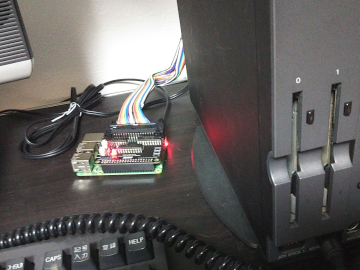
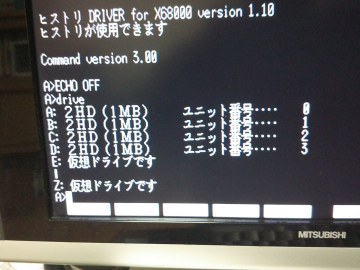
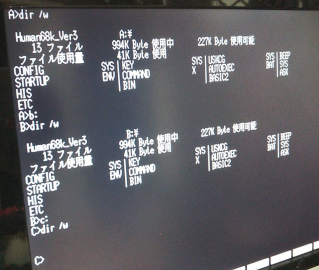
制御コマンドによるディスク入れ替え
X68000のフロッピーディスクドライブはインテリジェント仕様でフロッピーのオートイジェクト機構が付いてます。イジェクト操作は本体のイジェクトボタンだけでなくアプリケーションからも指示ができます。例えば大好きなゲームの一つであるA-JAXはプログラムディスクとデータディスク1で起動するとデータの読み込み後に自動でプログラムディスクがイジェクトされデータディスク2の挿入を促されます。このような場合にFDX68でフロッピーディスクを挿入する操作をご紹介します。まずA-JAXを起動してみましょう。
FDX68をバックグラウンド起動するためにコマンドラインの最後に"&"を付けて起動していることに注意して下さい。起動後にコマンドプロンプトに戻ってきているのはその証拠です。
FDX68がバックグラウンドで起動しているか確認してみましょう。psコマンドから探してみます。
fddemuのプロセスが動作してますね。現在のディスクの挿入状況はfddctrlに引数-lを渡すと確認できます。
X68000本体の電源を入れてAJAXを起動してみます。しばらくディスクを読み込んだ後に次のようにディスク挿入を促されます。この時ドライブ0のフロッピーディスクはイジェクトされています。

ではfddctlコマンドでディスクを挿入します。AJAXのデータディスク2を挿入します。
ディスクの挿入を検出してAJAXが起動しました。

FDDエミュレータの起動(番外編)
上の例ではXDFのイメージファイルをFDX形式に変換しましたが、fddemuはXDFやD68等のイメージファイルを変換しなくても起動することが出来ます(内部で自動変換してます)。このモードで起動したときには指定されたディスクイメージを更新しないことに注意して下さい。セーブの必要が無いアプリの起動に便利です。
X68030の例
接続方法
背面に"EXTERNAL FDD"と書いてあるのが外部FDD I/Fです。これはXVI Compactと同じ"ミニチュアデルタリボン(MDR) 40極 メス"です。接続ケーブル等の作成方法はXVI Compactの事例を参考にして下さい。
X68030内蔵FDDを0,1、FDX68を2,3ドライブとして使用する場合
X68030には背面スイッチで内蔵ドライブのIDを変更することはできません。したがって常に0,1となります。FDX68のジャンパは2,3ドライブとして割り当ててください。

FDX68を0,1、X68030内蔵FDDを2,3ドライブとして使用する場合
まず先にFDX68のジャンパは0,1ドライブとして割り当ててください。

X68030の内蔵FDDのジャンパを切り替えます。X68030の左側カバーを外すとFDDが見えてきます。ジャンパは写真のところにありますが変更するにはFDDを取り出した方が良いでしょう。


X68030のジャンパはDRIVEとOPTIONで分かれています。同じ位置にジャンパを変更するようにしたほうが良さそうです。ドライブ0,1を2,3に変える設定は次の通り。

ジャンパを変更したFDDドライブ。

FDX68を0,1、X68030内蔵FDDを使用しない場合
試していませんがX68030の内蔵FDDに接続された電源を外してしまえばドライブ自体が認識されなくなると思います。
FDDエミュレータの起動
Compactと同じようにHuman3.02のFDXイメージを利用してfddemuを起動してみましょう。X68030側にフロッピーは挿入されていません。FDX68から起動し4ドライブ構成として認識されました。

X68000 PROの例
接続方法
背面に"EXTERNAL FDD"と書いてあるのが外部FDD I/Fです。これは"DSUB 37ピン メス"です。一般的なコネクタですので秋葉原や日本橋でコネクタ、ケース、MIL34ピンコネクタを購入して接続ケーブルは作れます。また変換基板を使用すると良いかもしれません。


X68000の外部FDD I/Fのコネクタとしてはデファクトですのでネットで検索すればピンアサインは直ぐに見つかるでしょう。
PRO内蔵FDDを0,1、FDX68を2,3ドライブとして使用する場合
PROには背面スイッチで内蔵ドライブのIDを変更することはできません。したがって常に0,1となります。FDX68のジャンパは2,3ドライブとして割り当ててください。

FDX68を0,1、PRO内蔵FDDを2,3ドライブとして使用する場合
まず先にFDX68のジャンパは0,1ドライブとして割り当ててください。

PROの内蔵FDDのジャンパを切り替えます。PROのカバーを外すと直ぐにFDDが見えますがジャンパはケーブルの裏にあって見えにくく変更するのは困難です。やはりFDDを一旦外した後に変更して下さい。PROのジャンパはDRIVEとOPTIONで分かれておらず一つのようです。写真に見える緑のジャンパになります。このジャンパを2,3へ変更して下さい。


FDX68を0,1、PROの内蔵FDDを使用しない場合
試していませんがPROの内蔵FDDに接続された電源を外してしまえばドライブ自体が認識されなくなると思います。
FDDエミュレータの起動
XVI Compact、X68030と同様にHuman3.02のFDXイメージを利用してfddemuを起動させて問題なく認識されました。